Прежде чем приступить к рассмотрению конкретных примеров использования Outlook, давайте рассмотрим общие принципы его работы. В данном разделе приведены основные принципы работы с интерфейсом Outlook, основные операции над элементами, а также техника работы со справочной системой Outlook 2002.
Помимо описанных здесь тем, в Outlook существует и много других общих принципов, например работа с категориями, представлениями, поиск, вывод на печать и т. д. Эти случаи будут рассматриваться либо отдельно (глава 16 «Поисковая система Outlook»), либо применительно к одному из описываемых элементов (см. раздел 2.2.3 «Работа с категориями»).
Формы и элементы
Как было сказано выше, Microsoft Outlook — это ряд приложений, объединенных в одну интегрированную информационную систему.’Каждое из этих приложений работает с определенным типом документов, в которых, собственно, и хранится соответствующая информация. В терминологии Outlook документы называются элементами, а приложения, работающие с элементами, — формами.
Outlook 2013 полезные советы
Впервые Outlook как самостоятельное приложение появился в пакете Microsoft Office 97, придя на смену двум программам предыдущих версий Office: планировщику дел Schedule+ и клиенту электронной почты Microsoft Mail (или Microsoft Exchange). Отсюда и происходит подобная структуризация Outlook на формы-приложения и элементы-документы.
Элементы могут иметь самую произвольную форму (заметка, сообщение, контакт). Более того, их набор может расширяться за счет создания новых типов элементов (см. раздел 19.1 «Создание формы»). Для хранения элементов используется единый формат, но элементы каждого типа обладают определенным набором полей (свойств), в которых и хранится информация об элементе. Например, для сообщения в набор полей входят тело сообщения, тема сообщения, адресаты, признак важности и т. д. Одним из полей, обязательным для элементов всех типов, является поле типа элемента, значение которого определяет, как должен обрабатываться элемент.
Таким образом, как только вы откроете любой элемент, будет запущена форма, обслуживающая именно его. После открытия элемента можно редактировать его поля, внося новую или же изменяя старую информацию.
Папки Outlook
Outlook хранит элементы в папках, причем в одной папке могут храниться элементы только одного типа. Так, например, все пришедшие почтовые сообщения хранятся в папке Входящие (Inbox). Outlook использует расширенное по отношению к Windows понятие «папка». Папка в Outlook — это логическое хранилище информации, не связанное прямо с физическим способом хранения информации на диске.
Пользователь может создавать собственную, с какой угодно степенью вложенности структуру папок, например папку для почтовых сообщений от определенного контакта, вложенную в папку для почтовых сообщений от всех контактов. Хотя все эти папки имеют имена, они не видны из программы Проводник Windows, поскольку вся информация Outlook хранится в едином файле на диске.
Пару слов про Microsoft Outlook 2021,Web Почта
При первом запуске Outlook пользователь имеет прямой доступ к нескольким типам элементов информации. Outlook хранит эти элементы во вложенных папках, которые содержатся в папке Личные папки (Personal Folders). В табл. 1.1 перечислены эти папки с описанием элементов, хранящихся в них.
| Наименование папки | Описание элементов |
| Outlook сегодня (Outlook Today ) | Содержит общую информацию о состоянии всех элементов Outlook |
| Входящие (Inbox) | Поступающие сообщения электронной почты и факсы |
| Календарь (Kalendar) | Встречи, события и собрания. Планирование личного расписания, календарь |
| Контакты (Contants) | Информация о личных и деловых контактах. Адресная книга |
| Задачи (Tasks) | Планирование, ведение и учет задач |
| Заметки (Notes) | Создание различных примечаний |
| Удаленные (Delete Items) | Все удаленные элементы |
| Черновики (Draff) | Черновики сообщений. Не готовые к отправке сообщения |
| Исходящие (Outlook) | Сообщения и факсы, готовые к отправке, но еще не отправленные |
| Отправленные (Sent Items) | Копии отправленных сообщений электронной почты |
| Дневник (Journal) | Записи личной деятельности. Автоматическое отслеживание работы пользователя с элементами Outlook и документами Office |
| Мои документы (My Documents) | Обеспечивает быстрый доступ к содержимому папки Мои документы |
| Избранное (Favorites) | Обеспечивает быстрый доступ к папке Избранное, в которой хранятся избранные папки и страницы Интернета |
| Мой компьютер (My Computer) | Отображает файловую структуру компьютера. Проводник |
Таблица 1.1. Основные папки Outlook
Таким образом, общий принцип работы с Outlook следующий: вы открываете папку, выбираете требуемый элемент, автоматически запускается форма, его обслуживающая, и элемент готов к редактированию.
Окна Outlook
Теперь, зная общие принципы внутренней работы Outlook, перейдем к общим принципам внешней. Интерфейс Outlook 2002 прост, удобен и интуитивно понятен. Окно Outlook 2002 состоит из строки заголовка, в которой отображается название открытой папки, а также стандартные кнопки сворачивания, разворачивания и закрытия окна.
Ниже строки заголовка расположена строка меню, а еще ниже — панели инструментов. Слева расположена панель Outlook, на которой отображаются ярлыки папок, а справа — панель просмотра информации, в которой отображаются элементы выбранной папки. Ниже будет подробно описана работа с каждым из этих элементов, сейчас же мы уделим внимание основным аспектам работы с интерфейсом в целом.
Как правило, общие настройки отображения информации можно изменить посредством команды Вид (View). Например, чтобы скрыть или отобразить строку состояния (внизу).
Пример 1.7. Изменение общих параметров интерфейса
>Вид > Строка состояния
Большим подспорьем в работе с Outlook являются контекстные меню. Для того чтобы активизировать контекстное меню, необходимо подвести указатель к интересующему вас элементу и щелкнуть правой кнопкой мыши.
Чтобы изменить размер или местоположение панели, следует подвести указатель мыши к стыку одной панели с другой, указатель примет вид разнона-
правленной стрелки. Теперь, удерживая нажатой левую кнопку мыши, можно изменять размер и положение панели. Таким образом можно увеличивать пространство для отображения нужной информации. На рис. 1.14 продемонстрирован вариант измененного (до неузнаваемости) интерфейса Outlook.

Рис. 1.14. Интерфейс Outlook с измененными размерами панелей
Меню Outlook
Меню Outlook состоит из семи элементов. В табл. 1.2 приводятся названия элементов меню Outlook и их назначение.
| Название | Назначение |
| Файл (File) | Команды для создания, открытия и сохранения элементов Outlook и настройки папок, команды импорта и экспорта данных, а также команды предварительного просмотра и распечатки |
| Правка (Edit) | Команды для работы с буфером обмена, команды удаления и перемещения элементов, а также команда определения категории элемента |
| Вид (View) | Команды для изменения интерфейса и представления элементов |
| Избранное (Favorites) | Команды для работы с элементами папки Избранное, в которой хранятся ссылки на интересующие вас Web-страницы |
| Сервис (Tools) | Команды поиска элементов, настройки панелей Outlook и параметров приложения в целом, команды записи макросов и создания форм, а также организатор и адресная книга |
| Действия (Action) | Набор этих команд, в отличие от предыдущих, изменяется от выбора папки. Здесь находятся команды для непосредственной работы с элементом. Так, например, для заметок это всего две команды Создать заметку и Переслать |
| Справка (Help) | Команды справочной системы Outlook |
Таблица 1.2. Элементы меню Outlook
Панели инструментов
Формально Outlook имеет три панели инструментов: Стандартная (Standard), Web и Дополнительно (Advanced). Для отображения или скрытия панели инструментов есть несколько способов.
Пример 1.8. Отображение панели инструментов
Вид> Панель инструментов> Стандартная или
Кнопки панели инструментов Стандартная и Дополнительно, как и команды меню Действия (Action), частично меняются в зависимости от выбранной папки.
Панель Outlook
Панель Outlook, расположенная слева в окне Outlook (см. рис. 1.5), содержит ярлыки папок, посредством которых пользователь может осуществлять переход от одной папки к другой. Например, для работы с контактами следует нажать ярлык Контакты, в противном случае пришлось бы выполнить следующую операцию.
Пример 1.9. Переход от папки к папке
> Вид > Перейти > Контакты
Если панели Outlook нет на экране, выберите команду > вид > Панель Outlook.
По умолчанию панель Outlook содержит три группы ярлыков: Ярлыки Outlook (Outlook shortcuts), Мои ярлыки (My shortcuts) и Другие ярлыки (Other shortcuts). Первая группа включает в себя следующие ярлыки: Outlook сегодня, Входящие, Календарь, Контакты, Задачи, Заметки, Удаленные. Если для всех семи ярлыков не хватает места, то справа (внизу или вверху) появляется стрелка, посредством которой можно перейти к требуемому ярлыку.
Уменьшить размер ярлыков можно следующим образом:
Пример 1.10. Изменение размера ярлыков
Подведите указатель на пустое место панели Outlook
Мелкие значки (см. рис. 1.7)
Чтобы перейти ко второй группе ярлыков, подведите указатель к кнопке Мои ярлыки (указатель примет вид кисти руки, с указательным пальцем) и нажмите ее. В эту группу входят ярлыки Черновики, Исходящие, Отправленные, Дневник и Обновление Outlook.
Последняя, третья группа — это ярлыки для работы с файловой структурой компьютера: Мой компьютер, Мои документы, Избранное.
При переходе от одной папки к другой нажатием кнопки мыши на ярлыке пользователь может наблюдать элементы только одной папки, как же быть в том случае, если необходимо одновременно работать с элементами разных папок? Outlook позволяет открывать одновременно несколько папок, каждую — в своем окне (см. рис. 1.7). Причем заметьте, что в действительности открыто только одно приложение Outlook, а не несколько его копий.
Пример 1.11. Открытие папки в новом окне
Подведите указатель мыши к папке
Открыть в новом окне (рис. 1.15)
Панель Outlook можно модифицировать так же, как и панель инструментов, добавляя или удаляя ярлыки или даже группы ярлыков, но об этом будет подробно рассказано в разделе 7.2 «Панели Список папок и Outlook».

Рис. 1.15. Папки Outlook
Панель Список папок
Панель Список папок (Folder List) располагается справа от панели Outlook. Отобразить эту панель можно несколькими способами.
Пример 1.12. Отображение панели Список лапок
Вид > Список папок или
Панель Список папок служит для отображения всей структуры папок Outlook, в отличие от панели Outlook, которая содержит лишь ярлыки некоторых папок. Такое отношение аналогично отношению Проводника Windows к рабочему столу Windows.
Продолжая аналогию, заметим, что работа с панелью Список папок в принципе такая же, как и с Проводником. Знак плюс (+) слева от папки показывает, что она содержит вложенные папки, знак минус (—) показывает, что список вложенных папок раскрыт.
Аналогично Проводнику Windows можно добавлять, удалять, переименовывать папки Outlook, создавать для них ярлыки и т. д. Подробнее о работе с папками Outlook будет рассказано в главе 7 «Outlook сегодня и личные папки». На рис. 1.16 изображена панель Список папок, на которую добавлена папка CityCat (Для новостей) в папке Входящие.
Еще раз отметим разницу между папками Outlook и папками Windows. Вся информация Outlook, в том числе и структура папок, хранится в одном файле и ее невозможно увидеть из Проводника. В Проводнике можно увидеть только этот файл, он хранится в папке C:WindowsLocal SettingsVApplication DataMicrosoft Outlookoutlook.pst.
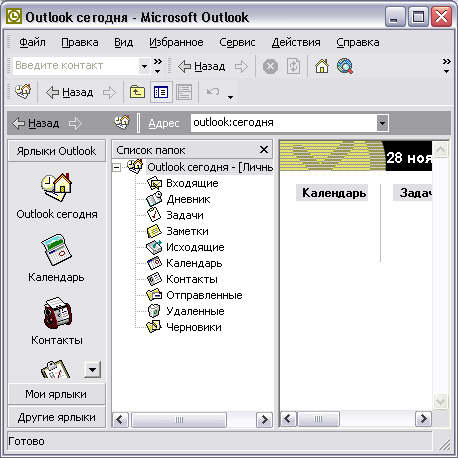
Рис. 1.16. Панель Список папок
Панель просмотра информации
Панель просмотра информации является основной частью главного окна Outlook и располагается справа от панелей Список папок и Outlook. На этой панели отображаются элементы текущей папки с ее основными информационными полями. Для просмотра же всех информационных полей необходимо выделить требуемый элемент и дважды щелкнуть по нему левой кнопкой мыши. Открыть элемент для полного просмотра можно также посредством команды Открыть меню Файл.
Например, для элемента Встреча (Meeting) панель просмотра информации отображает тему встречи, ее место, начало и конец, а также вашу занятость на момент встречи. Для отображения всей информации о встрече необходимо активизировать элемент двойным щелчком мыши (рис. 1.17).

Рис. 1.17. Панель просмотра информации и элемент Встреча
Можно изменить текущее представление информации либо выбрав вариант из предлагаемого списка, либо настроив представление самостоятельно.
Пример 1.13. Изменение текущего представления
> Вид > Текущее представление >
Замечание Иногда для более детального отображения информации элемента уместно использовать область просмотра, для чего выполните команду > Вид > Область просмотра.
Щелчок мыши по названию папки в данной панели раскрывает список папок. Для фиксации панели Список папок щелкните по кнопке Чтобы не закрылось, нажмите (Click push pin to keep open).
Также эта панель содержит поле Адрес (Address), о котором более подробно будет рассказано в главе 11 «Работа в Интернете».
1.3.10. Основные операции над элементами
В этом разделе мы на примере элемента Встреча рассмотрим общие принципы работы с элементами.
Прежде всего элемент надо создать, эту операцию можно выполнить несколькими способами.
Пример 1.14. Создание элемента
> Файл> Создать > Встреча
> Действия > Новая встреча (+)
Новая встреча (на панели просмотра информации>
После выполнения любой из вышеперечисленных команд появится форма для элемента Встреча (рис. 1.18).
Создать элемент Встреча можно и не запуская приложение Outlook. Для этого на панели Microsoft Office нажмите кнопку Создать встречу.

Рис. 1.18. Создание нового элемента Встреча
Ввод информации
После создания элемента следует ввести необходимую информацию в поля формы. Подробно о назначении и заполнении полей для каждой формы будет рассказано ниже, сейчас же рассмотрим типичные приемы заполнения разных полей формы.
Чтобы заполнить Текстовое поле (Edit field), необходимо подвести к нему указатель и щелкнуть левой кнопкой мыши. В поле должен появиться курсор, что означает готовность данного поля к вводу информации.
Чтобы заполнить Поле со списком (DropDown List), необходимо нажать на кнопку со стрелкой вниз, справа от поля, и выбрать требуемый элемент из списка (он выделяется синим цветом).
Щелчок кнопки мыши по полю Флажок (CheckBox) либо активизирует его (появляется галочка), т. е. действие, связанное с флажком, выполняется, либо — наоборот (галочка исчезает), т. е. действие, связанное с флажком, не выполняется.
При работе с группой переключателей выбор одного из них (точка в кружке) приводит к выполнению действия, связанного с ним, и отмене других действий в группе.
При заполнении некоторых полей можно воспользоваться кнопками, вызывающими диалоговые окна, посредством которых можно заполнить необходимое поле. Характерным примером является кнопка Контакт (Contact), с помощью которой можно вызвать диалоговое окно, в котором выбирается контакт для данной встречи.
Сохранение, открытие и удаление
После заполнения полей формы нужно сохранить элемент.
Пример 1.15. Сохранение элемента
Сохранить и закрыть (На панели инструментов формы) или +
Иногда требуется изменить некоторую информацию элемента, для чего этот элемент необходимо снова открыть.
Пример 1.16. Открытие элемента
> Файл > Открыть > Выделенные документы (+) или
После открытия формы элемента можно приступать к его редактированию. После того как все изменения внесены, необходимо опять выполнить команду Сохранить и закрыть (Save and Close).
При долгой и плодотворной работе с Outlook может накопиться довольно много ненужной информации, которую рекомендуется удалять. Удаление элементов аналогично удалению файлов в Проводнике Windows.
Пример 1.17. Удаление элемента
Помимо вышеуказанных способов, существует метод графической манипуляции элементом. Для этого выделите элемент и, удерживая нажатой левую кнопку мыши, перетащите его в папку Удаленные (Delete Items). Для одновременного удаления нескольких элементов выделите их, подведя курсор мыши и удерживая нажатой клавишу .
Для чего нужна программа Outlook?
У нас есть 23 ответов на вопрос Для чего нужна программа Outlook? Скорее всего, этого будет достаточно, чтобы вы получили ответ на ваш вопрос.
Содержание
- Зачем приложение Outlook?
- Что можно делать в Outlook?
- Какие возможности предоставляют почтовые менеджеры такие как Outlook?
- Как использовать Outlook по умолчанию?
- Что такое Outlook в телефоне?
- Что такое Microsoft Outlook?
- Что можно использовать вместо Outlook?
- Как в Аутлуке посмотреть все входящие письма?
- Для чего нужна программа Outlook? Ответы пользователей
- Для чего нужна программа Outlook? Видео-ответы
Отвечает Али Смирнов
Outlook предоставляет возможность отправлять и получать письма, писать заметки, сохранять сообщения и много интересных функций. На просторах интернета можно найти множество похожих ресурсов, пользующихся популярностью. Однако Outlook содержит важную разработку — операционную систему Windows, MS Word и MS Excel.Nov 26, 2019
Зачем приложение Outlook?
Помимо функций почтового клиента для работы с электронной почтой, Microsoft Outlook является полноценным органайзером, предоставляющим функции календаря, планировщика задач, записной книжки и менеджера контактов.
Что можно делать в Outlook?
С помощью Outlook можно отправлять и получать сообщения, вести календарь, сохранять имена и номера контактов, а также отслеживать задачи. Но даже если вы пользуетесь Outlook каждый день, возможно, вы не знаете о некоторых его возможностях, которые помогут вам работать еще эффективнее.
Какие возможности предоставляют почтовые менеджеры такие как Outlook?
Отображение личного и рабочего календаря в одном окне. . Опция делиться расписанием в один клик. . Расписание для доставки электронной почты. . Возможность отложить прочтение сообщения. . Быстрое создание задач из сообщений электронной почты. . Назначение времени на выполнение задач. . Добавление перерывов в расписании встреч.
Как использовать Outlook по умолчанию?
Откройте Outlook. На вкладке Файл выберите Параметры. В разделе Параметры запуска установите флажок Сделать Outlook используемой по умолчанию программой для электронной почты, контактов и календаря. Нажмите кнопку ОК.
Что такое Outlook в телефоне?
На устройствах с Android вы можете скачать приложение Microsoft Outlook для доступа к электронной почте, календарю и контактам. Если вы не хотите использовать это приложение, вы можете добавить электронную почту в почтовое приложение Android. > Добавить учетную запись > Добавить учетную запись электронной почты.
Что такое Microsoft Outlook?
Outlook.com — персональный почтовый и информационный сервис корпорации Microsoft, входит в пакет облачных приложений Office Online — веб-версию Microsoft Office. Outlook Express — программа для работы с электронной почтой и группами новостей от корпорации Microsoft, входит в состав устаревших версий ОС Windows.
Что можно использовать вместо Outlook?
Лучшие альтернативы OutlookMailbird. Если сложный интерфейс – ваша основная проблема в Outlook, значит Mailbird – одна из лучших альтернатив для вас. . Gmail. Если мы говорим о брендах, то Gmail и Outlook одинаково легко узнаваемы. . eM Client. . Thunderbird. . Windows Mail.11 дек. 2018 г.
Как в Аутлуке посмотреть все входящие письма?
Над списком сообщений найдите поле поиска. Щелкните это поле, чтобы разместить в нем курсор, введите hasattachments:yes и нажмите клавишу ВВОД. После этого вы увидите все сообщения с вложениями из текущего почтового ящика (если вы просматриваете папку «Входящие») или текущей папки (если вы просматриваете другую папку).
Для чего нужна программа Outlook? Ответы пользователей
Отвечает Владимир Подлёднов
Microsoft Outlook — это не только менеджер почтовых сообщений, это удобное средство при работе в корпоративной среде с функциями «корпоративного .
Отвечает Александра Курзанова
Программа Microsoft Outlook 2010 предоставляет высококачественные средства управления рабочей и личной почтой более чем 500 миллионам пользователей .
Отвечает Руфина Ханнанова
С помощью Outlook можно отправлять и получать сообщения, вести календарь, сохранять имена и номера контактов, а также отслеживать задачи.
Отвечает Вадим Сметанин
Для чего нужен Outlook?
Источник: querybase.ru
Gmail vs Outlook: какая самая лучшая (бесплатная) служба электронной почты?

Laura Spencer Last updated Feb 23, 2017
Read Time: 10 min
Выбирать лучший почтовый сервис для вашего малого бизнеса достаточно сложно. Ваши сообщения электронной почты имеют жизненно важное значение для вашего бизнеса. Вам нужна служба электронной почты, которая является надежной и предоставляет средства, необходимые вашей организации.
Для многих людей и владельцев малого бизнеса решение о том, какая почтовая служба используется, сводится к выбору между двумя наиболее популярными почтовыми сервисами. Этими почтовыми сервисами являются Gmail компании Google и Outlook.com компании Microsoft. (Для удобства мы будем называть Microsoft Outlook.com просто Outlook.)
Имейте в виду, что есть другие провайдеры электронной почты, которые можно выбрать. Чтобы изучить еще больше бесплатных почтовых служб, просмотрите эту полезную статью:
Электронная почта
10 лучших (бесплатных) сервисов электронной почты для вашего бизнеса
Laura Spencer
В противном случае, давайте начнем. Сегодня мы внимательно рассмотрим Gmail и Outlook, сравнивая возможности этих двух популярных поставщиков услуг электронной почты. Мы также перечисляем ряд преимуществ и недостатков каждой системы электронной почты, чтобы помочь вам лучше в них разобраться.
Лучшие (бесплатные) службы электронной почты: Gmail vs Outlook
В этой таблице перечислены основные функции Gmail и Outlook. В следующих разделах мы более подробно изучим каждого поставщика электронной почты, чтобы вы могли выбрать лучший сервис электронной почты, который бы соответствовал вашим потребностям.

Gmail и Outlook предлагают как бесплатные, так и премиум версии. Премиум версии имеют больше возможностей. В статье для сравнения использовались бесплатные версии этих популярных почтовых служб.
Gmail или Outlook.com (небольшая сравнительная таблица)
Ниже приведена справочная таблица, в которой сравниваются некоторые из наиболее важных функций Gmail и Outlook:
Объем хранилища
15 ГБ. Предельный объем хранилища разделяется между Google Диском, Gmail и Google Фото. Если вы достигли своего предела можно приобрести дополнительное пространство. Ваша учетная запись Google также имеет хранилище на базе облака Google.
Хотя фактический предел неясен, вы начинаете с 5 ГБ памяти, и этот размер увеличивается с течением времени. Ваша учетная запись Microsoft также имеет хранилище в OneDrive на базе облака.
Возможности поиска
Найдите любую комбинацию следующих элементов с помощью расширенного поиска:
- Ярлык, вкладка или категория
- От
- Кому
- Тема
- Содержит слова
- Основной текст
- Вложения
- Чат
- Размер сообщения
- Дата
Outlook.com имеет более простой поиск. «Поиск в почте и среди людей» позволяет выполнять поиск в любой комбинации:
- Все папки, входящие или черновики
- От
- Опции даты включают: «Все», «На этой неделе», «На прошлой неделе», «В этом месяце» или любой диапазон
Или вы можете выполнить поиск в своем списке контактов. Существует также отдельный поиск для Skype.
Безопасность
Включает двухэтапную аутентификацию и обнаружение спама. Можно включить значок проверки для сообщений от проверенных отправителей в Google Labs.
Включает двухэтапную аутентификацию. Использует значки надежных отправителей для писем от доверенных отправителей. Подозрительные спам-сообщения появляются с цветными красными или желтыми предупреждающими сообщениями в верхней части самого сообщения.
Организация папки «Входящие»
Организация в Gmail папки «Входящие» по умолчанию основана на ярлыках и пяти вкладках. Назначьте цвета ярлыкам и используйте звездочки и другие символы для обозначения важных сообщений. Кроме того, вы можете преобразовать свой почтовый ящик в классический почтовый ящик или приоритетный почтовый ящик.
Организация Outlook по умолчанию основана на категориях, папках и вложенных папках. Пометьте важные сообщения или закрепите их в верхней части папки.
Обмен мгновенными сообщениями
Gmail использует функцию чата для обмена мгновенными сообщениями. Вы можете найти значок чата в нижней части почтового ящика Gmail слева.
Outlook использует Skype для обмена мгновенными сообщениями. Вы можете найти значок Skype в правом верхнем углу вашего почтового ящика.
Управление контактами
Импортируйте контакты из множества других почтовых провайдеров, включая:
Импортируйте из файла CSV или vCard.
Импортируйте контакты из своей учетной записи в социальных сетях Google+.
Импортируйте контакты из других источников, в том числе:
- Gmail
- Outlook 2010, 2013 или 2016
- Почта Yahoo!
- Почта Windows Live
Рекламные объявления
Объявления появляются как сообщения электронной почты в верхней части вкладки «Входящие». Слово «Реклама» появляется в желтой рамке слева строки темы.
Outlook.com использует медийные объявления, которые отображаются справа от вашего почтового ящика. Они занимают довольно много места на экране.
Включает задачи, настраиваемые темы, Google Lab.
Включают в себя календарь, задачи, настраиваемые темы.
Родственные инструменты
Офисный пакет Google Диска, в том числе:
- Google Документы
- Google Таблицы
- Google Презентации
- Google Фото
- Google Формы
- Google Рисунки
- Google Календарь
- Word
- Excel
- PowerPoint
- OneNote
- Sway
- Docs.com.
Теперь, когда вы видели параллельное сравнение этих двух сервисов, давайте более подробно рассмотрим каждую почтовую службу.
1. Google Gmail (обзор бесплатной службы электронной почты)
Продукт Google, Gmail является одним из самых популярных бесплатных почтовых сервисов. Он имеет множество функций и его используют многие пользователи по всему миру. Здесь есть полный набор руководств, которые помогут вам научиться использовать Gmail, переходите к серии статей: Как использовать Gmail (для начинающих).
Ниже мы рассмотрим некоторые преимущества и недостатки Gmail:
.jpg)
В дополнение к своей популярности, бесплатный почтовый сервис Gmail предлагает множество преимуществ для владельца малого бизнеса.
5 основных преимуществ Gmail
Вот несколько полезных Gmail функций:
- Простота использования. Хотя Gmail имеет множество функций, вам не нужно понимать их все, чтобы эффективно использовать его. Кроме того, имеется большое количество обучающих руководств по Gmail, которые помогут вам начать работу, например, наше руководство для начинающего пользователя Gmail: Как создать новую учетную запись Gmail (краткое руководство по началу работы).
- Продуктивность — Gmail имеет несколько функций для повышения продуктивности. Одной из таких функций является встроенная утилита для создания задач, которую вы можете использовать для отправки задач в свой Календарь Google. Узнайте, как ее использовать в этом руководстве: Как работать с задачами в Gmail, чтобы быть более продуктивным.
- Настройки — Gmail дает возможность менять много настроек. Вы можете не только контролировать внешний вид интерфейса Gmail с помощью тем, вы можете выбрать способ работы вашего почтового ящика, отключив и включив такие функции, как например вкладки. Также используйте цветовую кодировку и маркеры для настройки отображения различных сообщений.
- Интеграция — Gmail интегрируется с рядом других инструментов Google. Существует также множество подключаемых плагинов, которые расширяют возможности Gmail еще больше. Вы можете прочитать о некоторых плагинах Gmail в этой статье: 20 полезных подключаемых плагинов Gmail для лучшего управления электронной почтой.
- Поддержка сообщества — Gmail имеет сильную поддержку сообщества. Справочный центр Gmail хорошо организован и отвечает на многие вопросы. Кроме того, Google поддерживает справочный форум Gmail, где пользователи могут задавать конкретные вопросы. Наконец, в Gmail есть много полезных статей сторонних разработчиков.
Несколько недостатков Gmail
Несмотря на многие преимущества Gmail, все еще есть некоторые недостатки, о которых нужно знать:
- Доступность имен пользователей — некоторые пользователи жаловались, что получить нужное имя сложно. Из-за большого количества пользователей вы не можете получить точное имя, которое вы хотите. Например, если ваше имя [имя фамилия], вы, вероятно, хотите, чтобы ваша учетная запись Gmail была то же имя фамилия. Однако, если у вас нет необычного имени, вы, вероятно, обнаружите, что желаемое имя пользователя уже занято. В конечном итоге вы можете использовать имя пользователя, что-то вроде firstnamelastname9999. (Примечание: firstnamelastname и firstnamelastname9999 являются примерами и не предназначены для представления реальных пользователей.)
- Ярлыки Gmail. Многие пользователи электронной почты привыкли использовать папки для хранения сообщений. Gmail использует систему сообщений на основе ярлыков. Хотя между ярлыками и папками существует некоторое сходство, но это не одно и тоже. Это может быть недостатком для вас, когда вы впервые столкнетесь с ярлыками. Ярлыки довольно гибкие, если вы привыкли работать с ними.
- Небольшая область для ответа. Если вы нажмете значок «Ответить» в Gmail, область ответа на экране может быть несколько маленькой. В отличие от формы Gmail новое сообщение, нет способа сделать ее более крупной. Это может раздражать, если нужно написать подробный ответ.
Если ваш бизнес ищет провайдера электронной почты, Gmail может быть лучшим бесплатным почтовым сервисом. Давайте рассмотрим Outlook.com и посмотрим чем он отличается от Gmail.
2. Microsoft Outlook.com (обзор бесплатной службы электронной почты)
Другой популярный бесплатный поставщик услуг электронной почты Outlook.com от Microsoft. Этот вариант приходит от технологического гиганта компании Microsoft. Если ваш малый бизнес ищет бесплатную службу электронной почты, вам необходимо рассмотреть Outlook.com.
Давайте рассмотрим подробнее:
.jpg)
5 Важных преимуществ Outlook.com
Outlook.com предлагает некоторые реальные преимущества для пользователей:
- Простота использования. Outlook.com легко загрузить и использовать. У него чистый, современный, интуитивно понятный и удобный интерфейс.
- Продуктивность — Outlook имеет встроенный инструмент задач. Вы можете легко получить доступ к календарю из своего почтового ящика, нажав значок «Календарь». Вы также можете получить доступ к календарю, не покидая свой почтовый ящик.
- Настройки — Можно внести некоторые ограниченные изменения в способ работы папки «Входящие», например выбрать место, где отображается область чтения, и выбрать отображение или скрытие текста для предварительного просмотра.
- Интеграция — Outlook.com интегрируется с другими инструментами Microsoft. Вы можете использовать сетку в верхнем левом углу папки «Входящие», чтобы открыть другие инструменты Microsoft. Существует также множество надстроек, которые расширяют возможности электронной почты. Их можно добавить в папку «Входящие» с помощью параметра «Управление надстройками».
- Поддержка сообщества — Outlook для MS Office широко признается стандартом во многих корпорациях. Microsoft — крупная компания, и они предлагают помощь для Outlook.com. Тем не менее некоторые разделы справки относятся только к версии MS Office Outlook, другие относятся к Outlook.com или к обеим версиям. В Outlook.com также есть сообщество пользователей. Кроме того, есть много полезных статей сторонних разработчиков и руководства, написанных об этом популярном провайдере электронной почты.
Несколько недостатков Outlook.com
Несмотря на многочисленные преимущества, есть несколько недостатков при использовании Outlook.com:
- Путаница в именах — Имя электронной почты Outlook.com очень похоже на премиум адрес электронной почты Outlook, поставляемый с Microsoft Office. Тем не менее пакеты электронной почты несколько различаются. Если вы смотрите онлайн-справку или читаете статью, важно четко понимать, какой пакет обсуждается.
- Меньшее количество опций — в то время как некоторым может понравиться простота выбора меньшего числа опций, другие могут не заметить дополнительные возможности. В качестве примера можно привести параметры конфигурации входящих сообщений. Gmail предлагает множество способов настройки внешнего вида входящих сообщений, включая выбор приоритетных входящих сообщений или включение или выключение вкладок. Напротив, Outlook ограничивает способы настройки почтового ящика. Вы можете изменить способ отображения панели чтения, показать или скрыть текст предварительного просмотра и несколько других параметров.
- Нет лабораторий — Gmail Labs, Gmail коллекция не совсем готовых инструментов для электронной почты, позволяет пользователям расширять то, что они могут делать со своей службой электронной почты. Сервису Outlook.com не хватает этого средства для экспериментирования для развития системы электронной почты.
Принимая во внимание все это, не имея большого количества мощных функций, таких как у Gmail, Outlook.com по-прежнему является надежным выбором провайдера услуг электронной почты. Если вашему бизнесу комфортно использовать продукты Microsoft Office или если вы обнаружите, что функции Gmail запутанные, Outlook.com может быть лучшим провайдером электронной почты для всех ваших нужд.
Какой для вас самый лучший бесплатный сервис электронной почты?
Выбор почтового сервиса — уникальное решение. Не каждая компания и не каждый человек будут иметь одинаковые потребности. Выбор может быть еще более сложным, когда ваш бюджет ограничен. Но даже бесплатная электронная почта, например Gmail или Outlook.com, может быть хорошим выбором для вас или вашего малого бизнеса.
Прежде чем завершать выбор провайдера электронной почты, спросите себя, что вам действительно нужно от вашего почтового сервиса. Вот несколько вопросов для рассмотрения:
- Насколько я могу зависеть от электронной почты?
- Сколько сообщений я ожидаю получить и отправить?
- Насколько важно, чтобы моя почта была безопасной?
- Какие функции электронной почты я буду использовать больше всего?
- Сколько человек будет использовать электронную почту?
- Будет ли служба электронной почты работать с другими инструментами, которые у меня уже есть?
- Сколько времени мне потребуется, чтобы изучить, как использовать систему электронной почты?
- Поддерживает ли сервис электронной почты надстройки или плагины, которые я хочу использовать?
Ответы на предыдущие вопросы помогут вам решить, какой бесплатный сервис электронной почты лучше всего подходит для вас. Например, если ваш бизнес в значительной степени зависит от электронной почты, и вы отправляете и получаете сотни сообщений каждый день, может возникнуть серьезная проблема с хранением сообщений. Но если ваш бизнес небольшой магазин и вы получаете только несколько десятков писем каждую неделю, вам может не понадобиться система электронной почты с таким же большим объемом.
Принятие оптимального решения, что использовать Outlook или Gmail
Какой для вас самый лучший бесплатный сервис электронной почты? В этой статье мы просто сравнили две самые популярные бесплатные почтовые службы: Outlook и Gmail.
Оба сервиса Gmail и Outlook имеют много особенностей, которые делают их хорошим выбором для персональной или деловой учетной записи электронной почты. У каждого из них также есть несколько недостатков.
При сравнении Gmail и Outlook, в конечном счете, нет правильного или неправильного выбора. Выбранный вами почтовый сервис зависит от того, как вы используете свою электронную почту и что вам от нее нужно. Если вы внимательно подходите к решению и сделаете обоснованный выбор, то ваш провайдер электронной почты, по всей вероятности, будет лучшим для вас провайдером предоставляющим услуги электронной почты.